Excel2019(エクセル2019)で、数値を入力すると勝手に日付になるときの対処方法について紹介します。
エクセルで数値が勝手に日付になるときには、分数になる形を入力している場合と、セルの設定による原因があります。
分数になる形を入力するとき
分数になるような数値を入力する場合には自動的に日付になる場合があります。
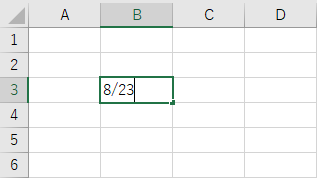
「8/23」と入力すると「8月23日」と自動的に日付になりました。
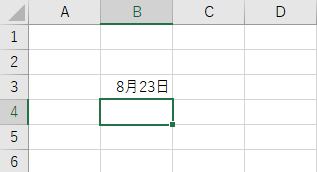
こんな場合は、「8/23」のあたまに「'」(シングルクォーテーション)をつけて入力してください。
「'」はキーボードで「Shift」を押しながら「7」を押すと出すことができます。
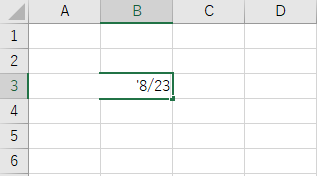
すると、日付に変換されずに「8/23」と表示することができます。
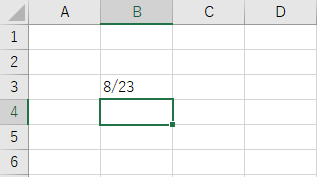
セルの設定が日付になっているとき
もうひとつのパターンは、セルの書式設定が日付になっているときです。
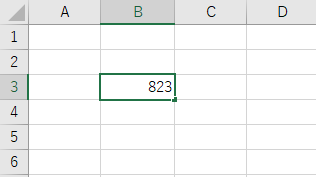
ふつうに「823」と数字を入力したのに「1902/4/2」と日付になってしまいました。
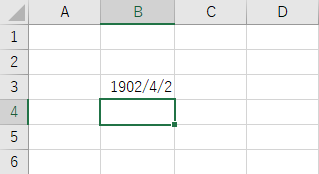
これはセルの初期期設定が日付になっているのが原因です。
これを直すには、セルの書式を変更します。直したいセルで右クリックして「セルの書式設定」をクリックします。
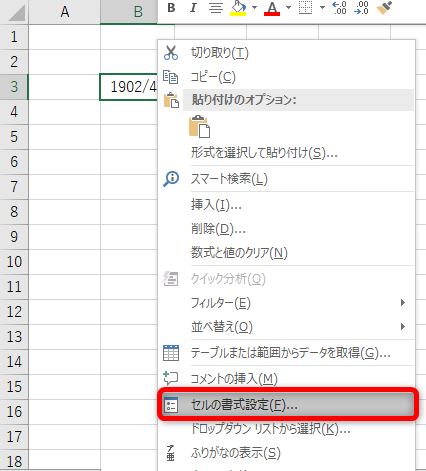
このように「日付」になっていました。
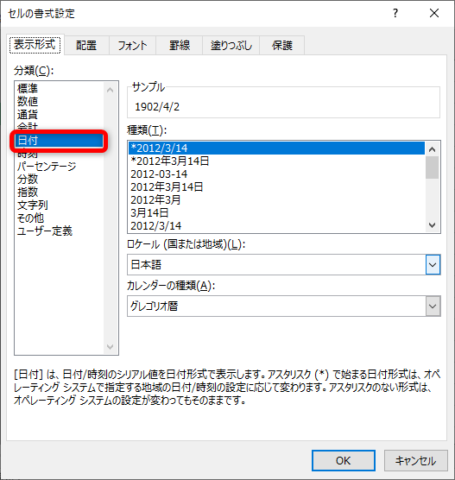
「標準」や「数値」に変更して「OK」をクリックします。
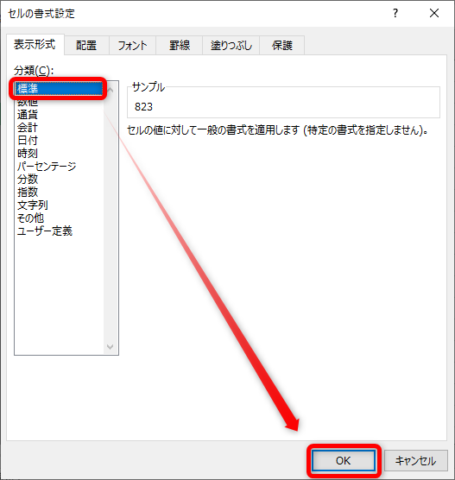
日付にならずに、数値が表示されるようになりました。
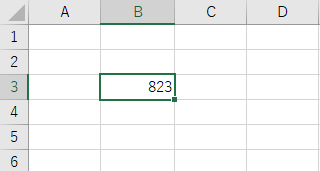
以上、エクセル2019で勝手に数値が日付になる時の直し方について紹介しました。

